Photoshop怎么制作非主流漫画风格照片?
设·集合小编 发布时间:2023-04-06 09:40:08 1342次最后更新:2024-03-08 12:07:04
Photoshop怎么制作非主流漫画风格照片?相信很多小伙伴都对这个问题很感兴趣,那么具体怎么操作呢?下面就给大家分享一下方法,希望能帮助到大家。
如果您是第一次学习“Photoshop”那么可以点击这里,免费试学Photoshop最新课程>>
工具/软件
硬件型号:华为笔记本电脑MateBook 14s
系统版本:WindowsXP
所需软件:Photoshop CS2
方法/步骤
第1步
原图如下:

第2步
1、打开图片,复制两次背景图层(按两次Ctrl J);

第3步
2、工具箱-钢笔工具,对人物进行抠图;描边,图层样式-投影;


第4步
3、对复制的第二图层使用,滤镜-模糊-特殊模糊,半径2.0、阙值20.0、品质低、模式仅限于边缘;Ctrl I进行反相,将图片的混合模式改为“正片叠底”;


第5步
4、选择最后一个背景图层,按D(设置前景色为黑色),图像-调整-渐变映射;

第6步
接着,滤镜-像素化-彩色半调,最大半径设置为4像素,其余都设置为45;

第7步
得到网点:

第8步
5、嗯,基本效果已经出来了,加点漫画元素进去吧。文件-新建图层(大小要与图片相符)-背景内容为“透明”,用矩形工具做出的图(你可以根据自己的喜好做);
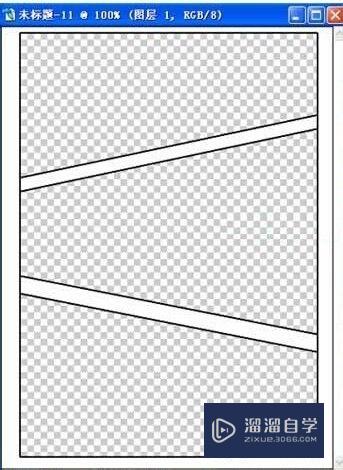
第9步
拖拽到图片里:

第10步
6、再加个漫画式对话框,加点字体,更可爱了吧!最后合并图层保存吧。

- 上一篇:如何用PS画冰壶?
- 下一篇:PS怎么制作花纹字?
相关文章
广告位


评论列表